Sådan fjerner du Mistet-tilstand på iPhone på 5 minutter
iMyFone LockWiper kan deaktivere Mistet-tilstand på iPhone med få trin. Den kan også nemt låse iPhone op og fjerne Apple ID. Understøtter alle iOS-enheder. Prøv det nu!
❓ "Mit barn rørte ved min telefon og aktiverede Mistet-tilstand. Nu virker Apple Pay ikke, jeg kan ikke læse beskeder, kun besvare opkald – det er virkelig frustrerende! Hvordan slår man Mistet-tilstand fra på iPhone? Jeg håber virkelig, nogen kan hjælpe mig med at fjerne den, ellers er telefonen nærmest ubrugelig!"

Har du også oplevet dette? Bare rolig! Denne guide forklarer, hvordan du forstår funktionen og 3 måder at deaktivere Mistet-tilstand på iPhone.
Hvad sker der, når Mistet-tilstand aktiveres på iPhone
Mistet-tilstand er en funktion fra Apple til at låse enheder, der er blevet væk. Når den er slået til, forhindrer den andre i at tilgå dine data.
Ved aktivering af "Mistet-tilstand" sker følgende:
- 1. Du modtager en bekræftelsesmail på din Apple ID-e-mail.
- 2. En besked vises på enheden for at opfordre til kontakt.
- 3. Alarmen lyder ikke.
- 4. Ingen notifikationslyde eller visninger ved beskeder.
- 5. Indgående opkald og FaceTime virker stadig.
- 6. Betalingskort og lignende tjenester bliver deaktiveret.
Sådan fjerner du Mistet-tilstand fra iPhone
Vil du deaktivere Mistet-tilstand på din iPhone? Følg trinnene nedenfor. Uanset om den blev slået til ved en fejl, eller du bare vil låse op normalt – her er 3 løsninger:
1 Fjern Mistet-tilstand uden adgangskode med værktøj
Hvis du ved en fejl har aktiveret Mistet-tilstand, kan du normalt fjerne den med adgangskoden. Men hvis du har glemt den, anbefaler vi iMyFone LockWiper – et sikkert, effektivt og professionelt værktøj, der fjerner Mistet-tilstand på 3 trin.
Hovedfunktioner:
- 1. Fjern Mistet-tilstand med få klik.
- 2. Fjern nemt forskellige låseskærmskoder som 4/6 cifre, Touch ID, Face ID osv.
- 3. Løs problemer som kan ikke oprette forbindelse til server og konto deaktiveret i iTunes/App Store.
- 4. Understøtter alle iOS-versioner og modeller, inkl. iOS 26/18/17 og iPhone 16.
Sådan fjerner du Mistet-tilstand på iPhone:
Trin 1. Download LockWiper til din computer, tilslut din iPhone, vælg "Fjern Apple ID", og klik på "Fjern".
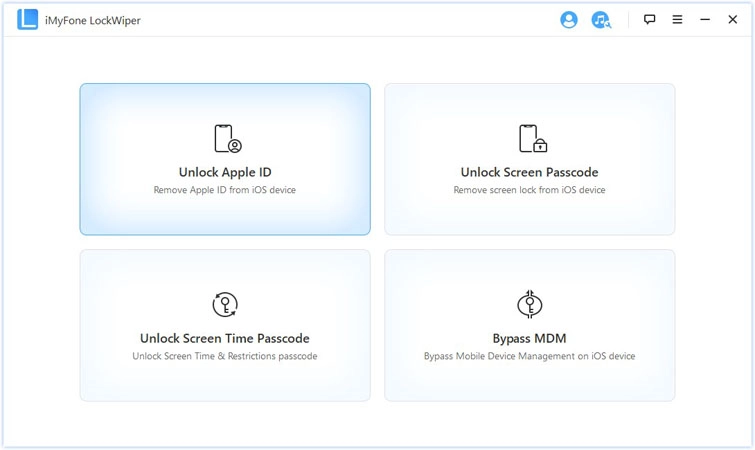
Trin 2. Softwaren begynder straks at fjerne dit Apple-ID.
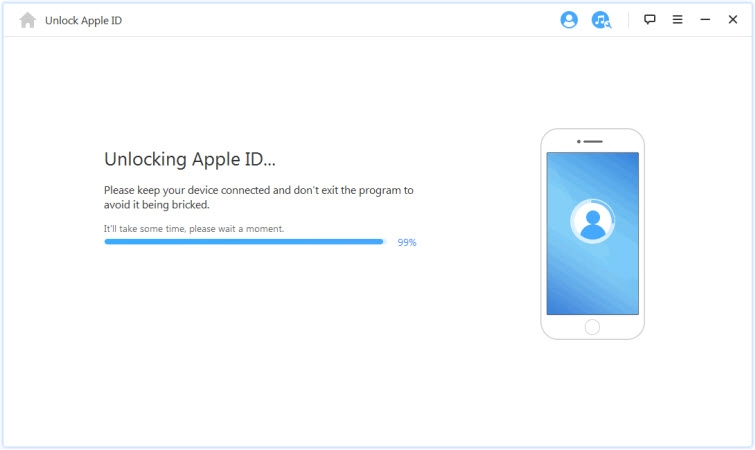
Trin 3. LockWiper fjerner Apple-ID'et fra enheden, og når det er færdigt, slås Mistet Tilstand også fra.
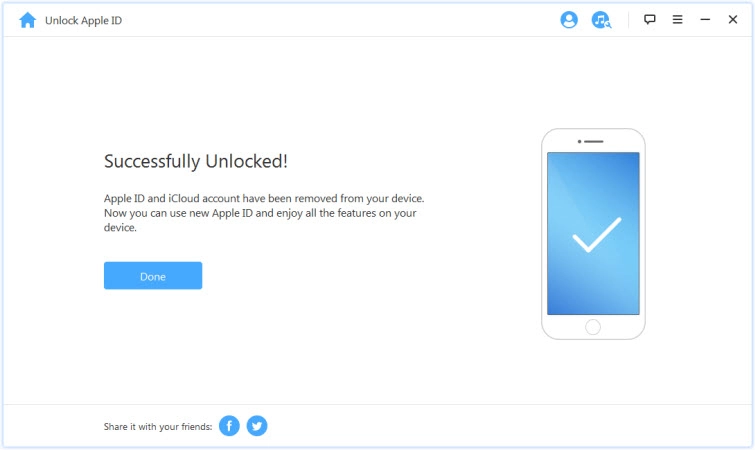
Bemærk
For at forhindre misbrug af funktionen kan Mistet Tilstand kun fjernes med LockWiper, når enheden er forbundet til Wi-Fi.
2 Slå Mistet Tilstand fra med adgangskode
Hvis du kan huske adgangskoden, kan du nemt slå Mistet Tilstand fra direkte på iPhonen. Det er hurtigt og nemt – indtast bare koden på skærmen.
Tryk og hold lydstyrkeknap og hjemknap nede. På SOS-skærmen skal du vælge Annuller, og herefter får du mulighed for at indtaste adgangskoden.
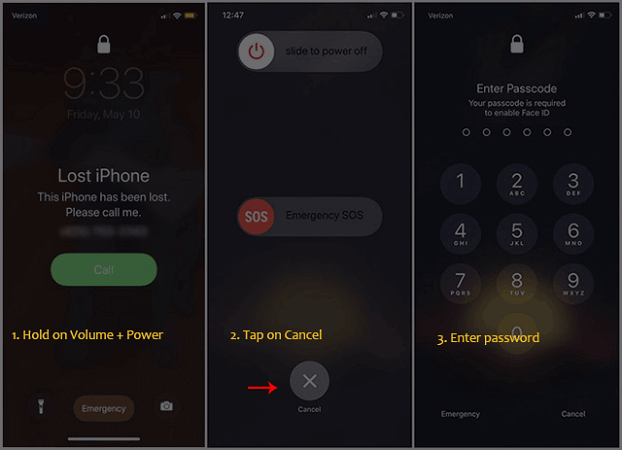
3 Fjern Mistet Tilstand via iCloud
Du kan også slå Mistet Tilstand fra via iClouds officielle hjemmeside. Sådan gør du:
Trin 1. Gå til iCloud.com > "Find iPhone" > klik på "Alle enheder" > vælg den enhed, der er i Mistet Tilstand.

Trin 2. Klik på "Mistet Tilstand" > "Stop Mistet Tilstand" og indtast adgangskoden på enheden.
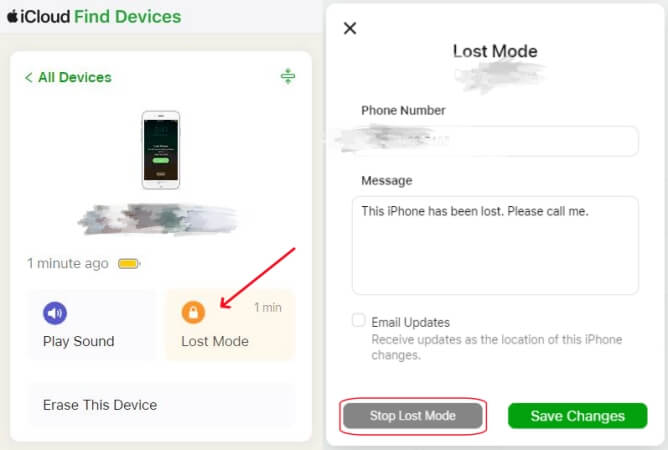
Ofte stillede spørgsmål om Mistet Tilstand
1 Hvordan aktiverer man Mistet Tilstand på iPhone?
Gå til iCloud.com på din computer eller mobilenhed. Log ind med din Apple ID og adgangskode. Når du er logget ind, skal du vælge "Find enheder" i menuen. Derefter klikker du på "Alle enheder" øverst på skærmen, og en liste med alle dine Apple-enheder vil blive vist. Vælg den enhed, du vil låse, og klik på den for at få adgang til mulighederne. Derfra kan du vælge at låse enheden eller udføre andre handlinger som at slette data eller finde enheden.
Tip: Hvis din enhed ikke har en adgangskode, vil Apple bede dig om at oprette en med det samme.
2 Kan jeg bruge Face ID eller Touch ID i Mistet Tilstand?
Når enheden er sat i Mistet Tilstand via iCloud, deaktiveres både Face ID og Touch ID af sikkerhedshensyn. Dette betyder, at du ikke længere kan låse enheden op med ansigtsgenkendelse eller fingeraftryk. I stedet skal du bruge den PIN-kode, du har indstillet på enheden, for at få adgang til den. Dette tiltag er designet for at sikre, at ingen kan få adgang til dine data, selvom de har fysisk kontrol over din enhed.
Konklusion
Hvis din iPhone er i Mistet Tilstand, kan du følge løsningerne i denne artikel for at slå Mistet Tilstand fra og bruge telefonen normalt igen. Hvis du har glemt adgangskoden og har brug for at fjerne Mistet Tilstand hurtigt, anbefaler vi iMyFone LockWiper som en nem løsning.
